
Yurich Koshurich
0
4783
1298
Přehrávač VLC Media Player je jedním z nejpopulárnějších programů pro sledování videa na PC a Mac. Podporuje obrovskou škálu formátů zvukových a obrazových souborů, což z něj činí nezbytnou součást každého PC a Mac. Můžete také získat spoustu úžasných multimediálních funkcí a funkcí tím, že platíte nic, což z něj dělá krádež. VLC poskytuje z mnoha skvělých funkcí možnost dálkového ovládání ze zařízení se systémem Android nebo iOS. Pokud máte iPhone nebo Android smartphone, můžete jej použít jako dálkové ovládání pro VLC na vašem PC nebo Mac. To by se mělo hodit, když sledujete film se skupinou lidí a nechcete vstávat, abyste snížili hlasitost nebo přeskočili dopředu. Pojďme se tedy podívat jak můžete používat svůj Android nebo iOS pro dálkové ovládání VLC běžícího na PC nebo Mac:
Poznámka: Tento proces jsme vyzkoušeli pomocí počítače se systémem Windows a smartphonu Android, ale postup by měl být stejný, pokud používáte zařízení Mac nebo iOS.
Požadavky
- Systém Windows nebo MacOS s nainstalovanou nejnovější verzí VLC.
- Zařízení se systémem Android nebo iOS
- A společná síť WiFi, ke které je připojen počítač i zařízení Android / iOS.
- Aplikace VLC Mobile Remote (Android) (iOS)
Příprava přehrávače VLC Media Player na PC nebo Mac
1. Před zahájením procesu se ujistěte, že používáte nejnovější nainstalovanou verzi VLC. Můžete to zkontrolovat kliknutím na „Pomoc„z panelu nabídek VLC a výběrem "O" volba.
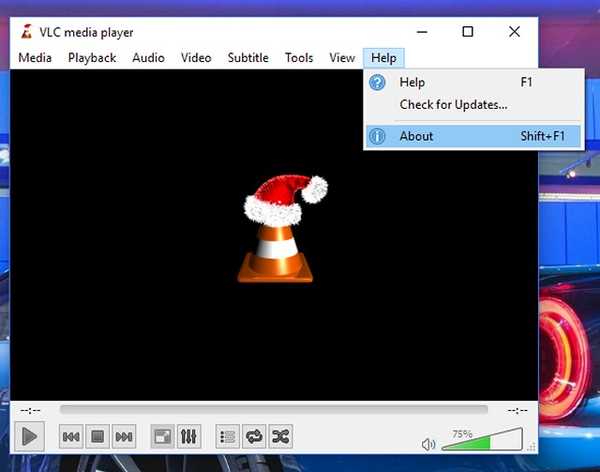
2. Dalším krokem je konfigurace VLC, abyste jej mohli ovládat z Androidu nebo iOS. Za tímto účelem musíte jít na „Nástroje„a klikněte na „Preference„volba. Můžete také použít Klávesová zkratka Ctrl + P udělat to samé.
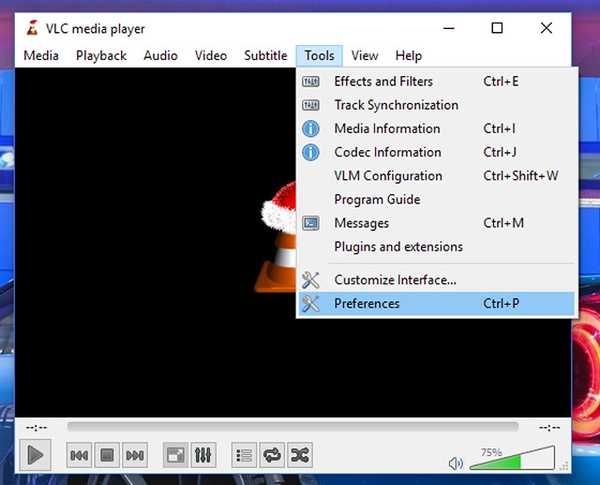
3. V „Preference“Jednoduše klikněte na„Všechno“Z tlačítka„zobrazit nastavení“V levém dolním rohu okna.
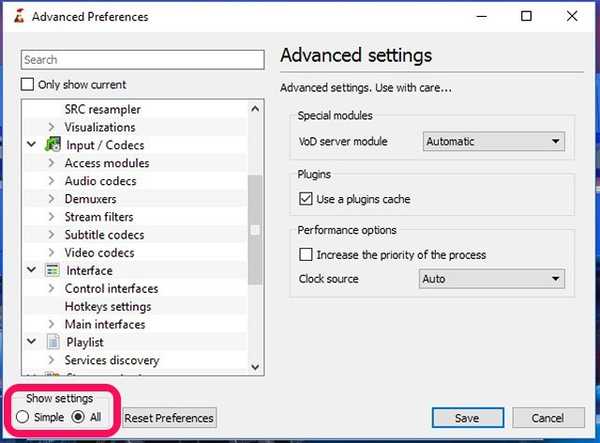
4. Nyní v rolovacím seznamu vlevo klikněte na „Hlavní rozhraní"Možnost pod"Rozhraní" skupina. Zde budete muset zaškrtnout políčko vedle „Web “ volba.
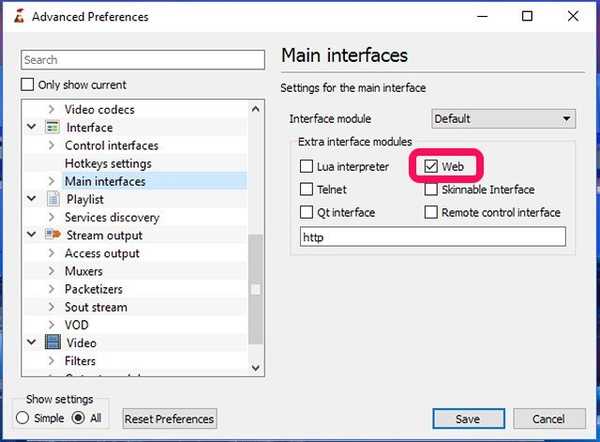
5. Nyní musíte rozšířit „Hlavní rozhraní"Možnost pod"Rozhraní“A klikněte na„Lua„volba. Tady musíte nastavit heslo pro váš portál mezi počítačem a telefonem. Jakmile s tím budete hotovi, klikněte na „Uložit”A zavřete VLC.
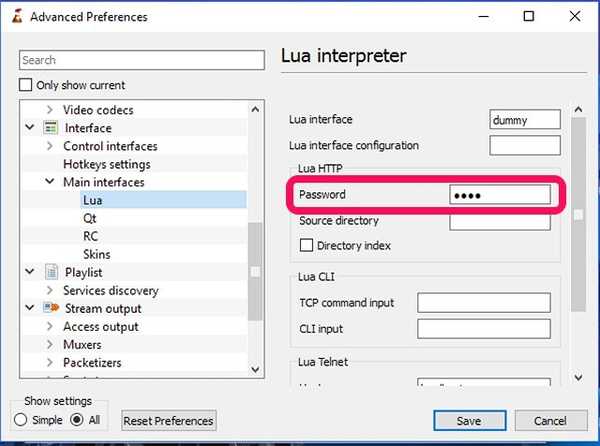
6. Nyní znovu otevřete přehrávač a požádá vás o povolení přístupu k bráně Windows Firewall. Musíte kliknout na „Povolit přístup“A máte hotovou konfiguraci VLC v počítači.
Ovládání VLC z Androidu
1. Jak je uvedeno v požadavcích, budeme používat Aplikace VLC Mobile Remote (Zdarma s nákupy v aplikaci).
2. Když otevřete aplikaci, budete ji muset nakonfigurovat vložením IP adresa vašeho počítače a hesla, které jste dříve nastavili jako heslo Lua VLC. Ujistěte se, že jste vložili Číslo portu Lua Telnet v Číslo portu tady. Pokud se IP adresa a heslo shodují s IP adresou vašeho počítače, upozorní vás to upozorněním push.
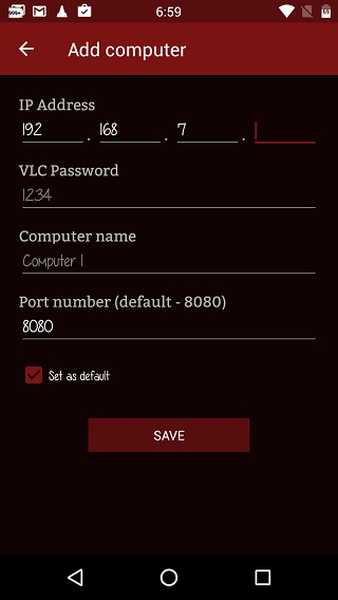
3. Jakmile budete hotovi s konfigurací, musíte klepněte na název počítače. Ukáže vám stránku, kde jsou všechny jednotky vašeho počítače uvedeny abecedně. Tady, klepněte na požadovanou jednotku a vyberte požadovaný videosoubor. Video se automaticky přehraje na VLC na vašem PC.
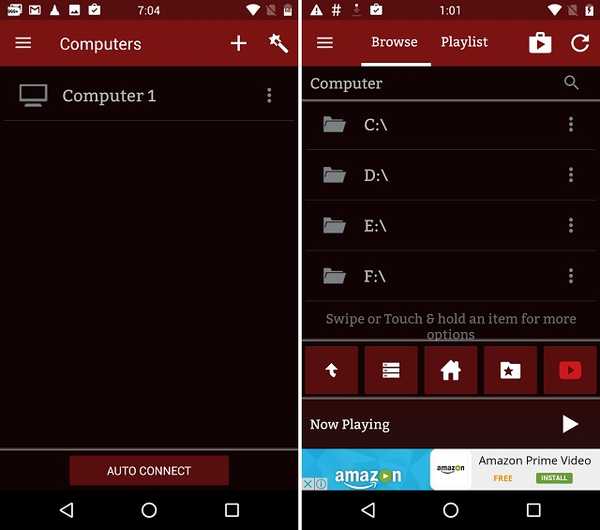
4. Pak budete schopni ovládat různé funkce VLC z obrazovky telefonu, jako je přehrávání, video titulky, přepínání na celou obrazovku, nastavení poměru stran obrazovky atd.
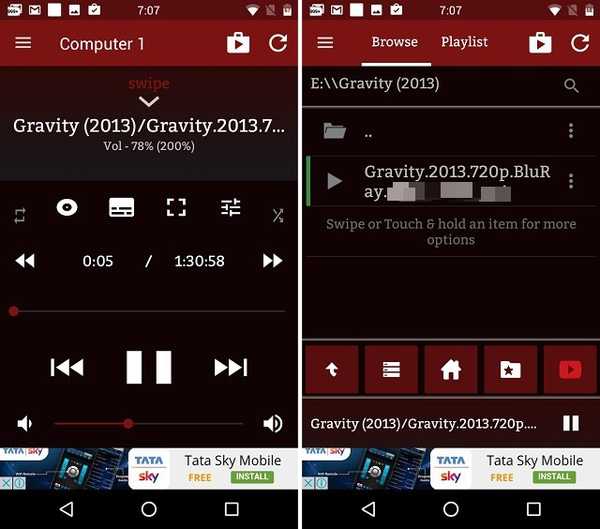
Ovládání VLC z iPhone nebo iPad
1. Aplikace VLC Mobile Remote je také k dispozici zdarma v App Store. Můžete si ji stáhnout na jakémkoli zařízení iOS (nákupy v aplikaci zdarma).
2. Stejně jako protějšek Android musíte vyplnit IP adresa a Heslo které v aplikaci nastavíte jako heslo Lua VLC. Ujistěte se, že jste vložili Číslo portu Lua Telnet v Číslo portu tady. Pokud se IP adresa a heslo shodují s IP adresou vašeho počítače, budete upozorněni push push.
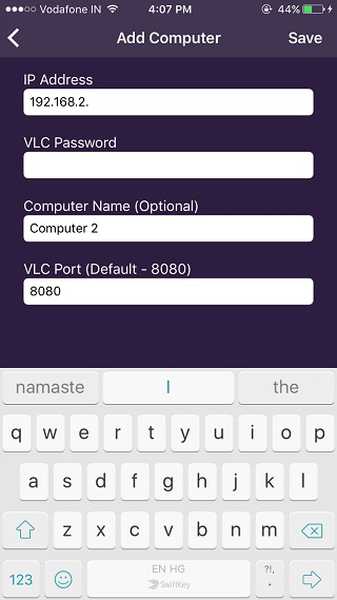
3. Jakmile s tím skončíte, musíte tap na název vašeho počítače. Ukáže vám stránku, kde jsou všechny jednotky vašeho počítače uvedeny abecedně. Jednoduše klepněte na požadovanou jednotku a vyberte požadovaný videosoubor. Video se v počítači zobrazí automaticky.
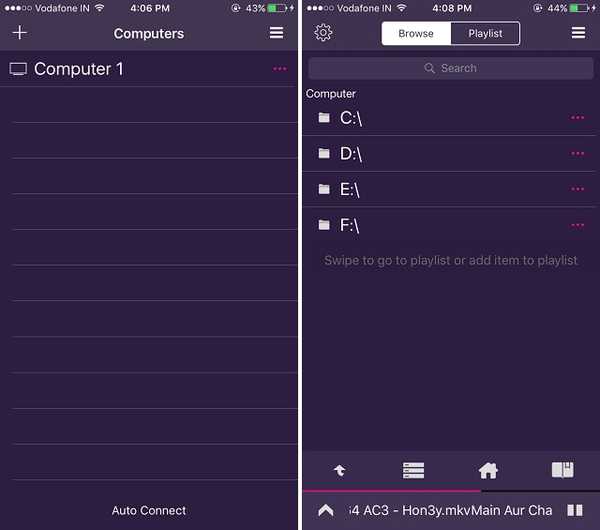
4. Nyní můžete ovládat VLC z vašeho iPhone nebo iPadu. Dostaneš možnosti jako ovládání přehrávání, výběr jazyků titulků, přepínání na celou obrazovku, výběr požadovaného nastavení poměru stran obrazovky atd.
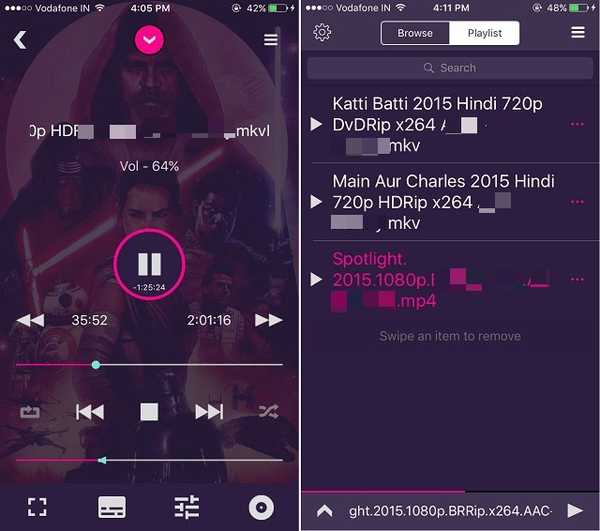
Poznámka: Aplikace na obou platformách má nákupy v aplikaci za účelem odemknutí určitých prémiových funkcí, jako je ukončení aplikace VLC Media Player přímo z aplikace, nastavení složky jako „Home location“, použití jako vzdáleného YouTube a mnoho dalších.
Bonus: Streamujte obsah z Androidu do VLC na PC nebo Mac
Můžete nejen ovládat VLC v počítači Mac nebo PC ze zařízení se systémem Android, ale můžete dokonce streamovat obsah ze smartphonu do VLC. Můžete to udělat pomocí VLC Direct aplikace (zdarma s nákupy v aplikaci).
Za prvé, budete muset propojte aplikaci VLC Direct s přehrávačem VLC Media Player běží na Windows nebo MacOS. Proces je stejný jako výše. Jakmile to uděláte, můžete snadno streamovat obsah telefonu. Za tímto účelem musíte zajistit, aby vaše cíl je nastaven na VLC, jak je ukázáno na obrázku níže. Pak stačí klepněte na požadovaný mediální soubor v telefonu vidět, jak běží na obrazovce počítače.
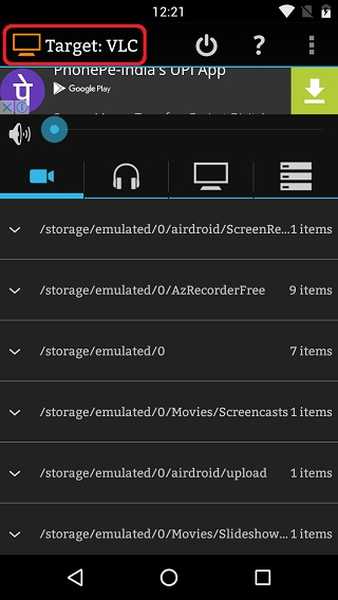
Aplikace VLC Direct také umožňuje používat váš smartphone jako dálkové ovládání VLC. Můžete ovládat VLC Player na vašem PC nebo Mac s jeho Ovládání DVD volba. Dálkové ovládání má velmi jednoduché rozhraní, ale aplikace je plná reklam v bezplatné verzi.
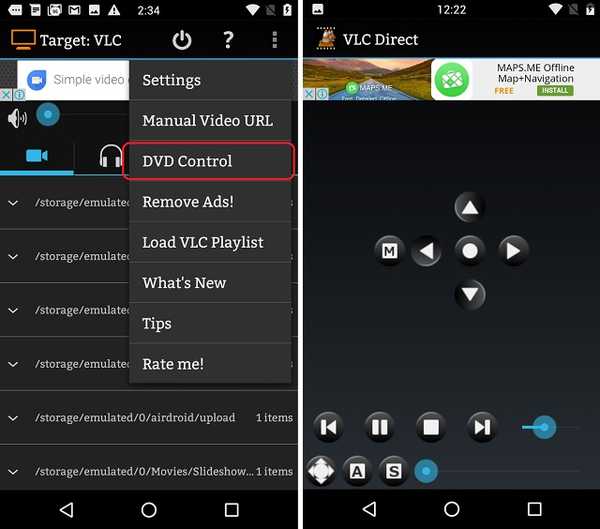
Vyzkoušejte aplikaci VLC Direct, pokud jste připraveni se vypořádat s úžasnou aplikací, která má zmatené rozhraní. Existuje možnost zbavit se reklamy zakoupením plné verze prostřednictvím komplikovaného nákupního systému založeného na hvězdách.
VIZ TÉŽ: 22 Handy VLC Keyboard Shortcuts pro Windows a MacOS
Ovládání VLC na Mac / PC ze zařízení se systémem Android nebo iOS
To byly způsoby, jak můžete pomocí zařízení Android nebo iOS ovládat VLC na počítači se systémem Windows nebo Mac. Existuje mnoho dalších aplikací, které přinášejí podobnou funkčnost, ale jsou komplikované a mají datová uživatelská rozhraní. Pokud však víte o snadnějším způsobu, jak to udělat nebo zlepšit uvedené metody, neváhejte a zapište své myšlenky do níže uvedené poznámky.















